VDX
Oprettelse af møderum
Oprettelse af nyt møderum
Under siden ‘Møderum’ kan du ved at trykke på Handlinger knappen oprette et nyt møderum.
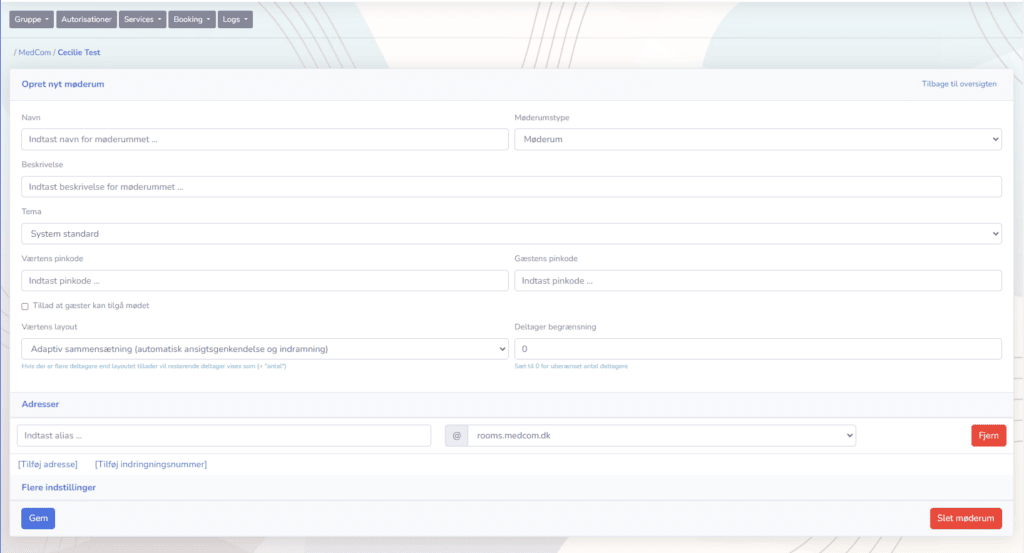
Når du opretter et nyt møderum skal du indtaste navn på møderummet og et alias under adresser, resten er valgfrie felter. Under ‘Møderumstype’ kan man vælge enten et møderum eller auditorium. Auditorium kan bruges, hvis man skal have en eller flere talere og et ”publikum” som bare skal se med og lytte, men ikke selv deltage aktivt. Møderum er et klassisk møderum, hvor alle parter kan deltage aktivt i mødet.
Under feltet ‘Beskrivelse’ kan du tilføje en kort beskrivelse af dit møderum. Dette er især nyttigt hvis den samme bruger har flere møderum.
Temaet styrer, hvilken baggrunden møderummet har. Der er et system standard, som er et VDX logo, men hvis man vil have temaet fra ens egen organisation skal man vælge et andet. Temaer kan nedarves fra overorganisationer, hvis de er indstillet til det.
Alle møderum skal helst have en værts pinkode. Når nogen logger ind på mødet med den pinkode, så vil de få alle funktioner, som en vært har. Denne pinkode skrives ind under feltet ‘Værtens pinkode’.
Hvis du gerne vil have at dine gæster ikke har de samme muligheder som værten, så skal du tjekke ”Tillad gæster kan tilgå mødet” boksen af og derefter indtaste en gæste pinkode.
Når der oprettes møderum vil der kun være mulighed for at redigere værtens layout, hvorimod hvis du opretter et auditorium vil du også kunne ændre gæstens layout. Standarden vil være adaptiv sammensætning, hvor programmet selv laver opsætningen alt efter hvor mange deltagere der er i mødet. Det er samme funktion som man kender fra Teams og Zoom.
Ved oprettelse af et auditorium vil man have muligheden for at mute alle gæster når de kommer ind i mødet.
Under feltet ‘Deltager begrænsning’ kan man sætte et max antal deltagere. Hvis man gerne vil have at max antal deltagere er uendeligt på skal man blot skrive 0.
Under ‘Adresser’ ses feltet hvor du kan indtaste et alias. Dette er det alias, hvor mødeindkaldelsen bliver sendt fra. Du kan tilføje flere alias og indringningsnumre. Under ‘Flere indstillinger’ kan du krydse ting af, som du vil have gælder i det møderum. Der er beskrevet med blå tekst, hvad de forskellige indstillinger gør.
Redigering af møderum
Du kan redigere et møderum ved at trykke på navnet for et møderum. Denne side er den samme, som når du opretter et møderum. Du kan her ændre alle se samme indstillinger, som du tilføjede da du oprettede det. I højre hjørne kan du slette møderummet ved at trykke på ‘Slet møderum’. Hvis du har ændret i møderummet så husk at trykke ‘Gem’.